Roxio Easy CD Creator
Заголовок окна и меню являются стандартными элементами рабочего окна, и мы не будем на них останавливаться. Панель инструментов представляет собой ряд кнопок, обозначающих часто выполняемые действия, такие, как, например, создание, сохранение и так далее. В левой части расположен список элементов оформления обложки диска. Оформление компакт-диска состоит из нескольких элементов. Это Front Cover (Лицевая сторона), Inside Cover (Внутренняя сторона обложки), Back Cover (Обратная сторона обложки) и CD Label (Этикетка). Вы можете выбрать любой из этих элементов для редактирования. Текстовые надписи на обложке расположены во фреймах, представляющих собой замкнутые прямоугольные области. Вы можете менять расположение и размер фреймов.
Для вашего удобства в программу встроен большой набор заготовок оформления компакт-дисков. Давайте воспользуемся этой возможностью. Нажмите кнопку ![]() на панели инструментов. Появится диалог выбора варианта оформления (Рис. 3.61). В левой части этого диалога расположены названия вариантов, а в правой части изображены элементы оформления обложки, соответствующие выбранному вами варианту. Установите флажок Show Audio Themes (Показать темы аудио). Если установить флажок Show Data Themes (Показать темы для данных), в списке появятся и темы для дисков с данными. Если установить флажок Set As Default Theme (Установить как тему по умолчанию), выбранная вами тема будет автоматически выбираться при запуске программы создания обложек.
на панели инструментов. Появится диалог выбора варианта оформления (Рис. 3.61). В левой части этого диалога расположены названия вариантов, а в правой части изображены элементы оформления обложки, соответствующие выбранному вами варианту. Установите флажок Show Audio Themes (Показать темы аудио). Если установить флажок Show Data Themes (Показать темы для данных), в списке появятся и темы для дисков с данными. Если установить флажок Set As Default Theme (Установить как тему по умолчанию), выбранная вами тема будет автоматически выбираться при запуске программы создания обложек.
Выберите один из вариантов оформления, который вам нравится, например, для Audio-CD и нажмите кнопку ОК, чтобы закрыть диалог.
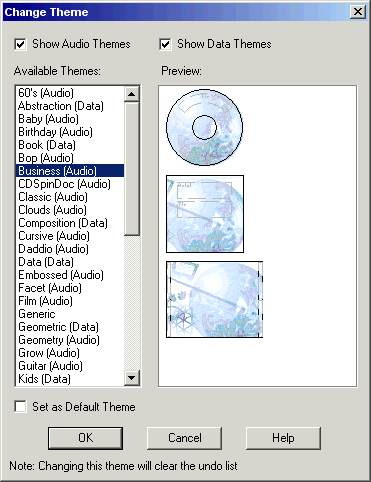
Рис. 3.61. Выбор темы
Изображение элемента оформления в рабочей области изменится. Обложка состоит из нескольких фреймов, в которые вы можете вводить текст или изображения. Чтобы изменить текст во фрейме нужно дважды щелкнуть на нем мышью. Во фрейме появится текстовый курсор, и вы можете вводить новый текст. При этом в появившейся панели инструментов вы можете выбирать шрифт, его размер и начертание. Кроме того, можно вводить текст вертикально, горизонтально, а также вводить фигурный текст. Чтобы создать надписи автоматически, вставьте в устройство записанный компакт-диск и нажмите кнопку ![]() . Если у вас несколько устройств для работы с компакт-дисками, появится диалог выбора устройства. Выберите нужное устройство и нажмите кнопку ОК, чтобы закрыть диалог. Если у вас только одно устройство для работы с компакт-дисками, данный диалог не появится. В любом случае, после вставки диска и нажатия кнопки, внешний вид элемента оформления изменится (Рис. 3.62).
. Если у вас несколько устройств для работы с компакт-дисками, появится диалог выбора устройства. Выберите нужное устройство и нажмите кнопку ОК, чтобы закрыть диалог. Если у вас только одно устройство для работы с компакт-дисками, данный диалог не появится. В любом случае, после вставки диска и нажатия кнопки, внешний вид элемента оформления изменится (Рис. 3.62).
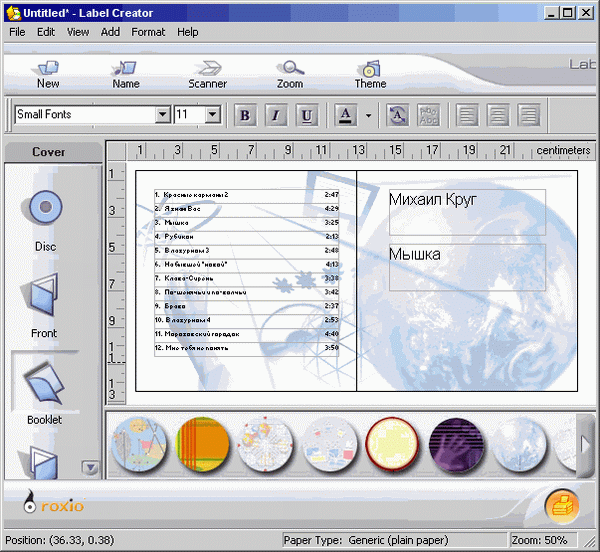
Рис. 3.62. Вариант обложки
Чтобы сохранить созданное оформление, нажмите кнопку на панели инструментов. Появится диалог сохранения. В поле ввода Имя файла (File Name) введите имя для сохраняемого оформления и нажмите кнопку Сохранить (Save). Аналогично вы можете оформить обратную сторону обложки и этикетку компакт-диска. Нажав кнопку ![]() , вы распечатаете обложку.
, вы распечатаете обложку.
